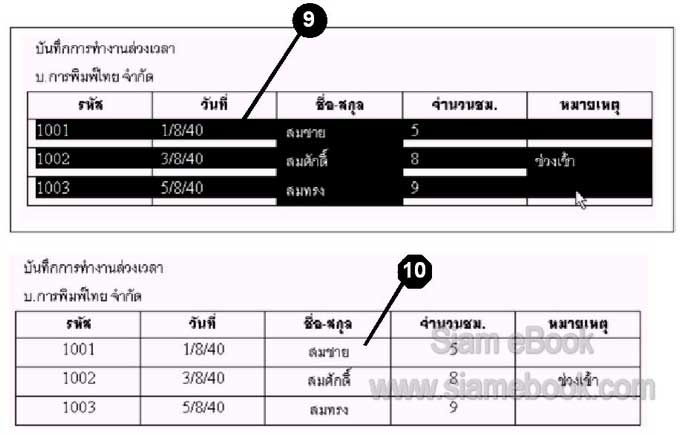บทความแสดงตัวอย่างการสร้างตารางแบบต่างๆ ในโปรแกรม Word 2003 สำหรับแบบแรกจะเป็นแบบง่ายๆ
การสร้างตารางแบบที่ 1
ลักษณะของตาราง เป็นตารางบันทึกการทำงานของพนักงาน รายละเอียดเกี่ยวกับตาราง ประกอบ ด้วยคอลัมน์ 5 คอลัมน์ และแถว 4 แถว แต่ในการใช้งานจริงนั้น หากมีพนักงานจำนวนมากกว่านี้ ก็สามารถ ดัดแปลงไปใช้งานได้โดยแทรกแถวเพิ่มได้ตามต้องการ

วิธีการสร้างตาราง
1. ก่อนอื่นให้พิมพ์หัวข้อทั้งสองบรรทัดคือ บันทึกการทำงานล่วงเวลาและ บ.การพิมพ์ไทย จำกัด พิมพ์เสร็จแต่ละบรรทัด ให้กด Enter
2. ให้แทรกตารางโดยคลิกเมนู Table>>Insert>>Table
3. ในกรอบข้อความที่ปรากฏขึ้นมา ให้กำหนด Number of Columns: = 5, Number of Rows: = 4
4. เลือกลักษณะของตารางใน AutoFormat เป็นแบบ Grid1
5. เสร็จแล้วคลิกปุ่ม OK
6. เมื่อโปรแกรมแทรกตารางเข้ามาแล้ว ให้พิมพ์ข้อมูลลงไปตามตัวอย่าง พิมพ์เข้าไปอย่างเดียว ยังไม่ต้องจัดตำแหน่งหรือจัดการกับข้อความ การพิมพ์ไปจัดไปจะค่อนข้างยุ่งยากกว่า
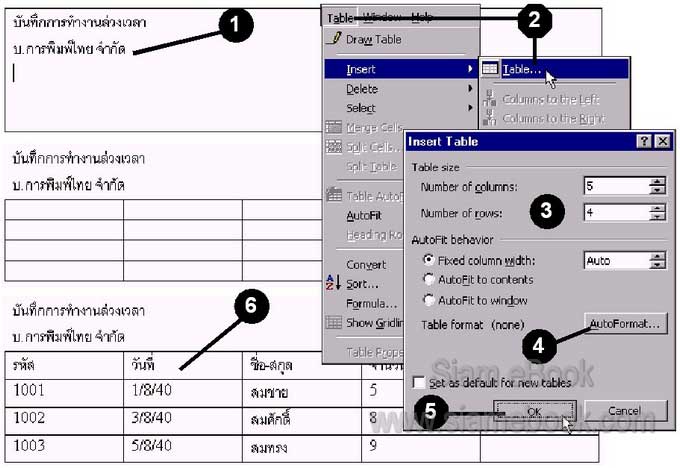
7. เมื่อพิมพ์ข้อมูลเสร็จแล้วคราวนี้ก็ตกแต่งตารางตามต้องการ ในส่วนหัวข้อคือ รหัส วันที่ ชื่อ-สกุล จำนวนชั่วโมง และหมายเหตุ ให้กำหนดเป็นตัวหนา จัดตำแหน่งให้อยู่ตรงกลางเซลล์
8. จัดการโดยการสร้างแถบดำด้วยการคลิกที่ช่องแรก “รหัส” กดปุ่ม Shift ที่แป้นพิมพ์ค้างไว้ แล้วคลิกที่ช่องสุดท้ายคือ “หมายเหตุ” จะปรากฏเป็นแถบดำ ปล่อยปุ่ม Shiftแล้วก็คลิกปุ่มจัดข้อความ ตัวหนา และคลิกปุ่มจัดข้อความตรงกลางเซลล์
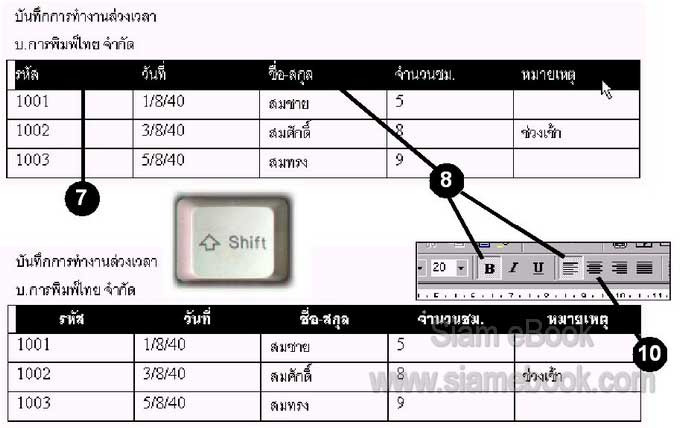
9. ส่วนแถวที่เหลือ จัดไว้ตรงกลางช่องเช่นกัน ให้สร้างแถบดำโดยคลิกที่ช่องแรก “1001” กดปุ่ม Shift ค้างไว้ แล้วคลิกที่ช่องสุดท้าย “ช่วงดึก” ปล่อยปุ่ม Shift
10. คลิกปุ่มจัดตรงกลาง